PPT数据表怎么编辑数据?快速掌握编辑PPT数据表的方法
更新时间:2023-08-03 10:49:09作者:yang
ppt数据表怎么编辑数据,在数字化时代,数据的处理和编辑变得越来越重要,而在日常工作中,我们经常会遇到需要编辑数据表的情况。如何高效地编辑数据表呢?在本文中我们将介绍如何使用PPT来编辑数据表,以满足各类需求。无论是制作报告、展示数据还是进行数据分析,掌握PPT数据表的编辑技巧都能帮助我们更加快速、准确地完成工作。接下来让我们一起来了解一下PPT数据表的编辑方法吧!
操作方法:
1.打开一个示例的PPT编辑数据。
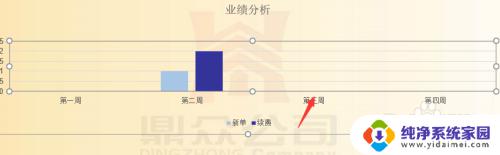
2.打开之后我们鼠标右击弹出菜单,编辑数据。
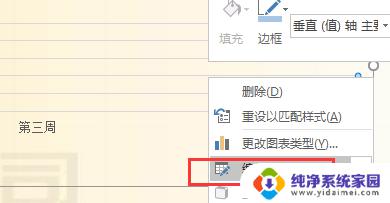
3.编辑之后我们可以看到这里一个表格的数据。
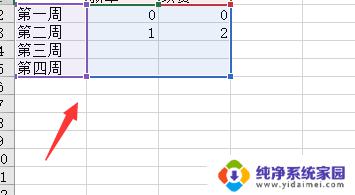
4.在最上面有一个在excel中编辑的按钮,点击这个按钮。
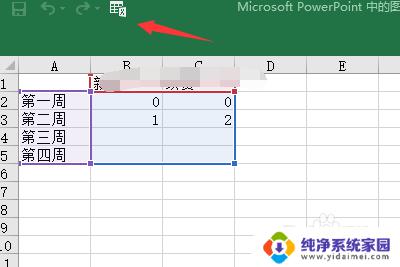
5.点击之后我们就可以打开excel工作表了,这里可以根据数据需要进行修改。
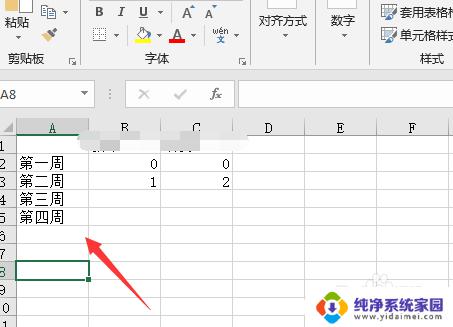
6.修改完成之后和我们平常对excel工作表保存数据一样,点击保存即可存储到我们的PPT表格数据中。
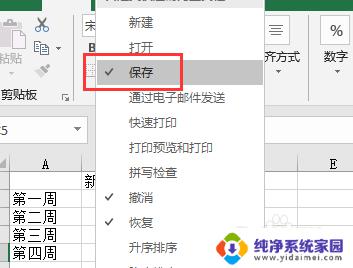
这就是有关于如何在PPT中编辑数据的全部内容,如果您遇到类似的情况,那么您可以按照小编的操作步骤来解决,非常简单快捷,一步到位。
- 上一篇: wps为何打不开模板 wps打不开模板原因
- 下一篇: 台式电脑浏览器版本过低怎么升级?一招搞定!
PPT数据表怎么编辑数据?快速掌握编辑PPT数据表的方法相关教程
- ppt图表编辑数据后图表未变化 如何让PPT中的图表与Excel数据实时同步变化
- wps编辑数据显示链接文件不可用 wps编辑数据显示链接文件无法编辑
- PPT的表格数据如何更改数据源?轻松教你修改PPT表格数据源
- 修改数据透视表数据源 数据透视表中数据源的修改步骤
- 透视表修改数据源 Excel数据透视表数据源更改方法
- wps怎么查透视表的数据源表 wps怎么查找透视表的数据源表
- wps数据表数字不全 wps数据表数字不全怎么办
- wps数据透视表清除 wps数据透视表清除数据
- word导入excel数据源 如何快速将Word文档中的数据导入Excel表格
- excel如何选择数据 Excel插入数据图表选择数据方法
- 笔记本开机按f1才能开机 电脑每次启动都要按F1怎么解决
- 电脑打印机怎么设置默认打印机 怎么在电脑上设置默认打印机
- windows取消pin登录 如何关闭Windows 10开机PIN码
- 刚刚删除的应用怎么恢复 安卓手机卸载应用后怎么恢复
- word用户名怎么改 Word用户名怎么改
- 电脑宽带错误651是怎么回事 宽带连接出现651错误怎么办